Flutter 效能分析
概覽
#應用程式效能涵蓋多個層面,從純粹的速度與 I/O 吞吐量,到使用者介面的流暢度。本頁主要聚焦於 UI 流暢度(即無卡頓或延遲),但此處介紹的工具通常也可用於診斷其他效能問題。
Flutter 提供了多種效能分析工具,以下是其中幾項:
效能疊加層(Performance Overlay):直接在執行中的應用程式內顯示簡化的效能指標。欲了解詳情,請參閱本主題後續章節。
效能檢視(Performance View):一個基於網頁的介面,可連接你的應用程式並顯示詳細的效能指標。這是 DevTools 工具的一部分。詳情請參閱 使用 Performance View。
Dart 內的效能追蹤:可直接在應用程式的 Dart 程式碼中加入追蹤(tracing),使用
dart:developer package,然後在 DevTools 工具中追蹤應用程式效能。詳情請參閱 追蹤 Dart 程式碼。效能基準測試(Benchmarking):你可以撰寫基準測試來量測並追蹤應用程式的效能。Flutter Driver 函式庫提供基準測試支援。利用這個整合測試框架,你可以產生追蹤卡頓、下載大小、電池效率及啟動時間等指標。更多資訊請參閱 整合測試。
元件重建分析工具(Widget rebuild profiler,IntelliJ for Android Studio):卡頓常因不必要的 UI 重建所致。若你使用 IntelliJ for Android Studio,Widget Rebuild Profiler 可協助你定位並修正這些問題,透過顯示目前螢幕與畫格的元件重建次數。詳情請參閱 顯示效能資料。
Flutter 目標是提供每秒 60 幀(fps)的效能,或在支援的裝置上達到 120 fps。為達到 60fps,每一幀必須約每 16 毫秒渲染一次,以避免卡頓。當畫格渲染時間明顯過長並被丟棄時,就會產生卡頓,導致動畫出現明顯的延遲。例如,若某一畫格偶爾渲染時間比平常長 10 倍,該畫格很可能會被丟棄,造成動畫顯得不流暢。
連接實體裝置
#幾乎所有 Flutter 應用程式的效能除錯,都應該在實體 Android 或 iOS 裝置上進行,並以 profile 模式 執行你的 Flutter 應用程式。在 debug 模式下,或於模擬器/模擬裝置上執行,通常無法反映最終 release 模式建置的實際行為。 你應該考慮在用戶可能會使用的最慢裝置上檢查效能。
以 profile 模式執行
#Flutter 的 profile 模式會以幾乎與 release 模式相同的方式編譯並啟動你的應用程式,但同時保留足夠的額外功能以便進行效能除錯。例如,profile 模式會為效能分析工具提供追蹤資訊。
以 profile 模式啟動應用程式的方法如下:
在 VS Code 中,打開你的
launch.json檔案,並將flutterMode屬性設為profile(完成效能分析後,請改回release或debug):json"configurations": [ { "name": "Flutter", "request": "launch", "type": "dart", "flutterMode": "profile" } ]在 Android Studio 和 IntelliJ 中,請使用 執行 > 以 Profile 模式執行 main.dart(Run > Flutter Run main.dart in Profile Mode) 選單項目。
從命令列(Command Line Interface),請使用
--profile旗標:flutter run --profile
如需不同模式的詳細資訊,請參閱 Flutter 的建置模式。
你將從開啟 DevTools 並檢視效能疊加層(performance overlay)開始,如下一節所述。
啟動 DevTools
#DevTools 提供多項功能,例如效能分析(profiling)、檢查堆積(heap)、顯示程式碼涵蓋率、啟用效能疊加層,以及逐步除錯器(step-by-step debugger)。 DevTools 的 Timeline 檢視 允許你以逐幀(frame-by-frame)方式調查應用程式的 UI 效能。
當你的應用程式以 profile 模式執行時,啟動 DevTools。
顯示效能疊加層
#你可以透過以下方式切換效能疊加層的顯示:
DevTools Performance 檢視:啟用 PerformanceOverlay 元件(Widget)最簡單的方法,是在 DevTools 的 Performance 檢視 中操作。只需點擊 Performance Overlay 按鈕,即可在執行中的應用程式上切換疊加層。
命令列:在命令列中使用 P 鍵切換效能疊加層。
程式控制:若要以程式方式啟用疊加層,請參閱 Performance overlay,該內容位於 以程式方式除錯 Flutter 應用程式 頁面。
觀察效能疊加層
#效能疊加層會以兩個圖表顯示統計數據,幫助你了解應用程式的時間花費位置。如果 UI 出現卡頓(跳幀),這些圖表能協助你找出原因。 圖表會顯示在執行中的應用程式上方,但它們不是以一般元件(Widget)方式繪製—而是由 Flutter 引擎直接繪製,對效能影響極小。 每個圖表代表該執行緒最近 300 幀的狀態。
本節將說明如何啟用效能疊加層,並利用它診斷應用程式卡頓的原因。 以下螢幕截圖顯示效能疊加層在 Flutter Gallery 範例中的運作情形:
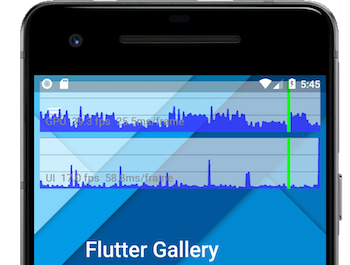
效能疊加層顯示光柵化執行緒(raster thread,頂部)與 UI 執行緒(底部)。
垂直綠色條代表當前幀。
檢視圖表
#頂部圖表(標記為 "GPU")顯示光柵化執行緒(raster thread)所花費的時間,底部圖表則顯示 UI 執行緒所花費的時間。 圖表中的白線代表垂直軸上的 16 毫秒間隔;如果圖表超過這條線,則代表更新率低於 60Hz。 水平軸代表幀數。圖表僅在應用程式繪製時更新,因此若應用程式閒置,圖表也會停止移動。
疊加層應始終在 profile 模式 下檢視,因為 debug 模式 會刻意犧牲效能,以換取有助於開發的昂貴斷言,因此結果會產生誤導。
每一幀都應在 1/60 秒(約 16 毫秒)內建立並顯示。若任何一個圖表的幀超過此限制,該幀將無法及時顯示,導致卡頓(jank),並在圖表中出現垂直紅條。 若 UI 圖表出現紅條,表示 Dart 程式碼過於耗時。若 GPU 圖表出現紅色垂直條,則代表場景過於複雜,無法快速渲染。
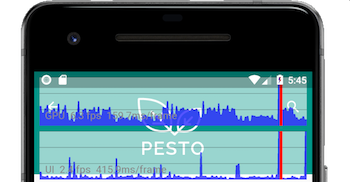
垂直紅條表示目前這一幀在繪製與渲染上都非常耗時。
當兩個圖表都出現紅條時,請先從診斷 UI 執行緒著手。
檢視執行緒
#Flutter 會使用多個執行緒來完成工作,但疊加層僅顯示其中兩個執行緒。 你所有的 Dart 程式碼都在 UI 執行緒上執行。 雖然你無法直接存取其他執行緒,但你在 UI 執行緒上的行為會影響其他執行緒的效能。
- 平台執行緒(Platform thread)
- 平台的主要執行緒。Plugin 程式碼會在此執行。 相關資訊請參閱 iOS 的 UIKit 文件,或 Android 的 MainThread 文件。 此執行緒不會顯示在效能疊加層中。
- UI 執行緒(UI thread)
- UI 執行緒在 Dart VM 中執行 Dart 程式碼。 此執行緒包含你撰寫的程式碼,以及 Flutter framework 代表你的應用程式執行的程式碼。 當你的應用程式建立並顯示場景時,UI 執行緒會建立一個 layer tree(層級樹),這是一個包含與裝置無關繪製指令的輕量級物件,並將其傳送給光柵化執行緒進行裝置上的渲染。請勿阻塞此執行緒! 此執行緒顯示於效能疊加層的底部列。
- 光柵化執行緒(Raster thread)
- 光柵化執行緒負責接收 layer tree 並透過 GPU(圖形處理單元)進行顯示。 你無法直接存取光柵化執行緒或其資料,但若此執行緒速度緩慢,通常是 Dart 程式碼造成的。Skia 與 Impeller(圖形函式庫)會在此執行緒上運作。 此執行緒顯示於效能疊加層的頂部列。 請注意,雖然光柵化執行緒負責為 GPU 光柵化,但執行緒本身是在 CPU 上執行。
- I/O 執行緒(I/O thread)
- 執行耗時的任務(主要為 I/O),以避免阻塞 UI 或光柵化執行緒。 此執行緒不會顯示在效能疊加層中。
如需更多資訊與影片,請參閱 Flutter wiki 中的 The Framework architecture,以及社群文章 The Layer Cake。
問題識別
#檢視 UI 圖表
#如果效能疊加層在 UI 圖表顯示紅色,請先對 Dart VM 進行效能分析,即使 GPU 圖表也出現紅色。
檢視 GPU 圖表
#有時候,一個場景雖然 layer tree 很容易建立,但在光柵化執行緒上渲染卻非常耗時。這種情況下,UI 圖表沒有紅色,但 GPU 圖表出現紅色。 這時,你需要找出程式碼中導致渲染變慢的原因。某些特定類型的工作負載對 GPU 來說較困難,可能涉及不必要的 saveLayer 呼叫、多個物件交錯透明度,以及特定情境下的裁剪(clip)或陰影(shadow)。
如果你懷疑動畫期間造成效能下降,請在 Flutter 檢查器(inspector)中點擊 Slow Animations 按鈕,將動畫速度放慢 5 倍。 如果你需要更細緻的速度控制,也可以以程式方式調整。
效能下降是發生在第一幀,還是整個動畫期間?如果是整個動畫,是否因為裁剪(clipping)造成延遲?或許可以用其他方式繪製場景而不需裁剪。例如,將不透明的角落覆蓋在方形上,而不是裁剪成圓角矩形。 如果是靜態場景被淡入淡出、旋轉或其他操作,RepaintBoundary 可能會有所幫助。
檢查離屏圖層(offscreen layers)
#saveLayer 方法是 Flutter framework 中最昂貴的方法之一。當你需要對場景進行後處理時很有用,但若無必要應避免使用,否則會拖慢應用程式。即使你沒有明確呼叫 saveLayer,在某些情況下也可能會被隱式呼叫,例如指定 Clip.antiAliasWithSaveLayer (typically as a clipBehavior) 時。
舉例來說, 假設你有一組物件,其透明度是透過 saveLayer 來渲染。在這種情況下,將透明度分別套用到每個元件(Widget)通常比套用到元件樹較高層的父元件更有效率。其他潛在昂貴的操作(如裁剪或陰影)亦同理。
當你遇到 saveLayer 呼叫時,請自問:
- 應用程式真的需要這個效果嗎?
- 這些呼叫有沒有可以省略的?
- 能否將同樣效果套用在單一元素,而不是整個群組?
檢查未快取的圖片
#使用 RepaintBoundary 快取圖片是好事,前提是有其必要。
從資源角度來看, 渲染圖片檔案的紋理(texture)是最昂貴的操作之一。 首先,壓縮過的圖片會從永久儲存空間讀取出來。 接著,圖片會在主機記憶體(GPU 記憶體)中解壓縮,然後傳輸到裝置記憶體(RAM)。
換句話說,圖片 I/O 可能非常耗時。 快取能為複雜的階層結構提供快照,使後續幀的渲染更容易。 由於光柵快取(raster cache)項目建構成本高且佔用大量 GPU 記憶體,請僅在絕對必要時才快取圖片。
其他資源
#以下資源提供更多有關使用 Flutter 工具與除錯的資訊:
- Debugging
- Performance view
- Flutter inspector
- Flutter inspector talk,於 DartConf 2018 發表
- Why Flutter Uses Dart,Hackernoon 上的文章
- Why Flutter uses Dart,Flutter 頻道上的影片
- DevTools:Dart 與 Flutter 應用程式的效能工具
- Flutter API 文件,特別是
PerformanceOverlay類別,以及 dart:developer 套件